Ինչպես մուտք գործել LBank
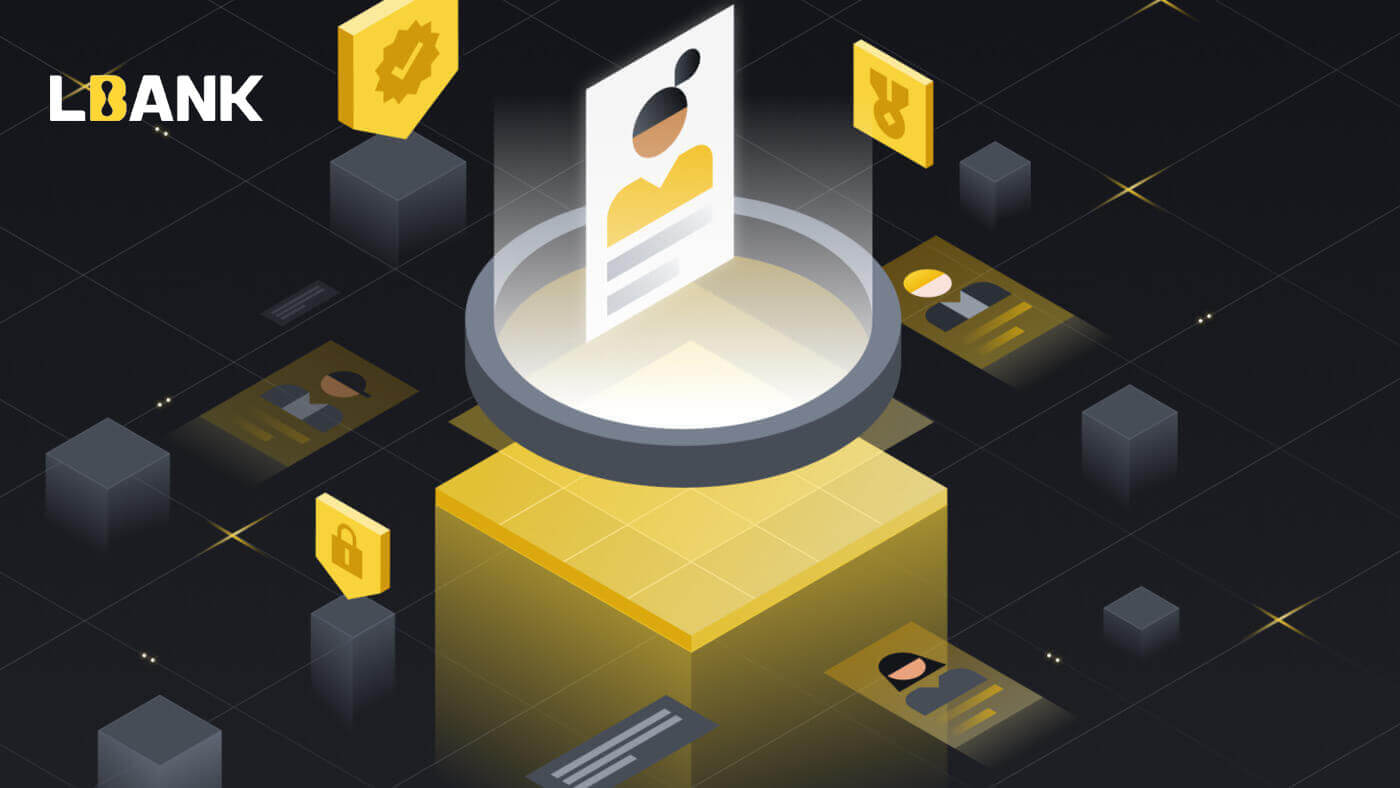
Ինչպես մուտք գործել ձեր LBank հաշիվ [PC]
1. Այցելեք LBank-ի գլխավոր էջը և վերևի աջ անկյունից
ընտրեք [Log In] : 2. Ձեր գրանցված [Email] և [Password]-ը տրամադրելուց հետո 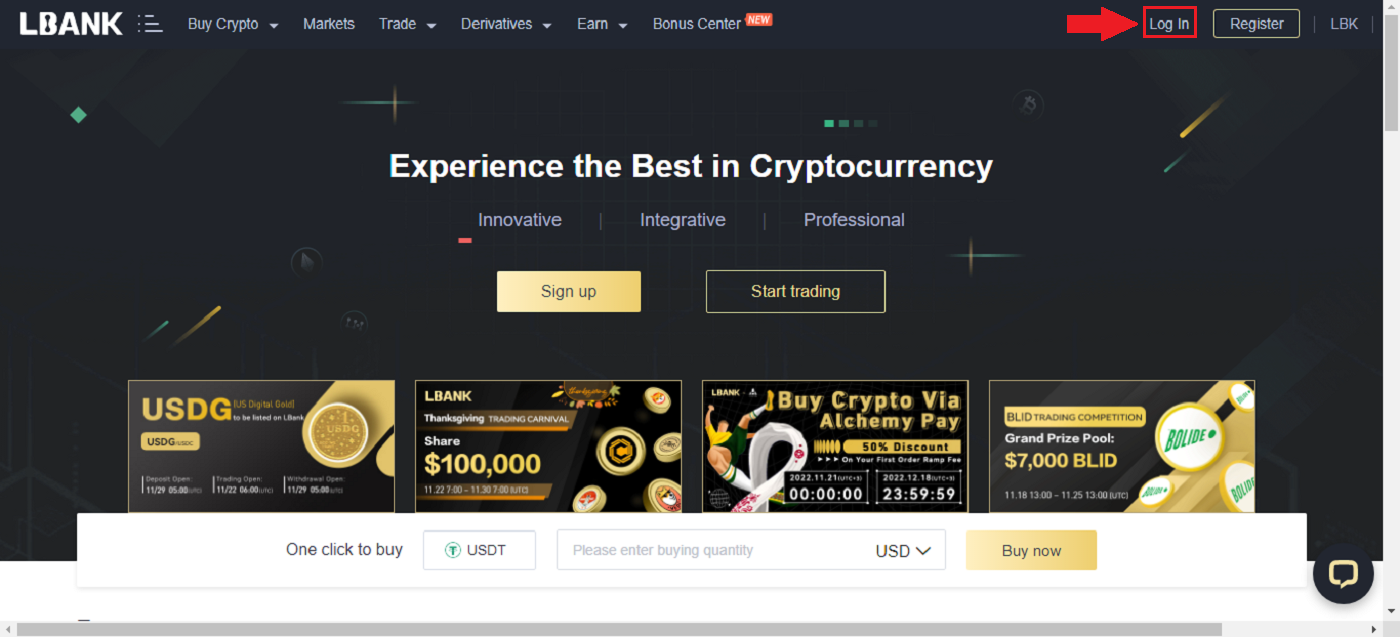
սեղմեք [Log In] : 3. Մենք ավարտեցինք «Login»-ը:
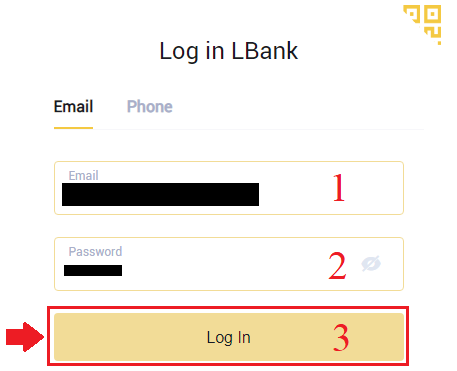
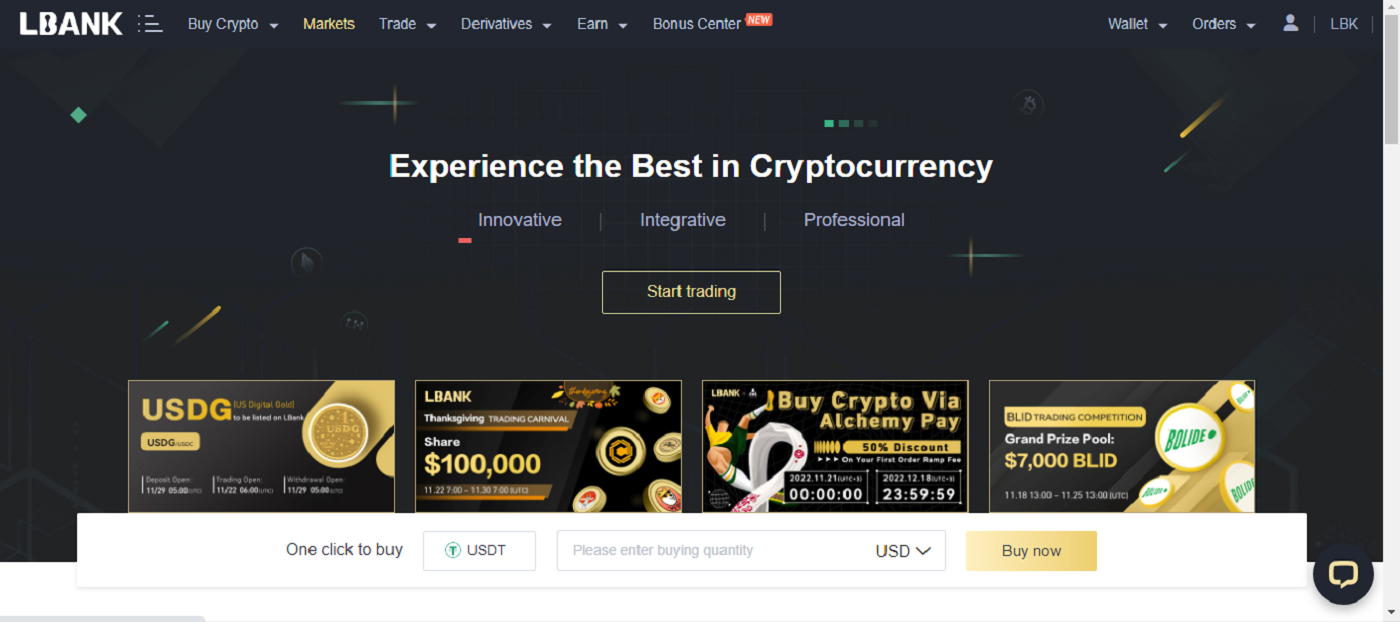
Մուտք գործեք LBank՝ օգտագործելով Google-ը
1. Գնացեք LBank-ի գլխավոր էջ և վերևի աջ անկյունից
ընտրեք [Log In] : 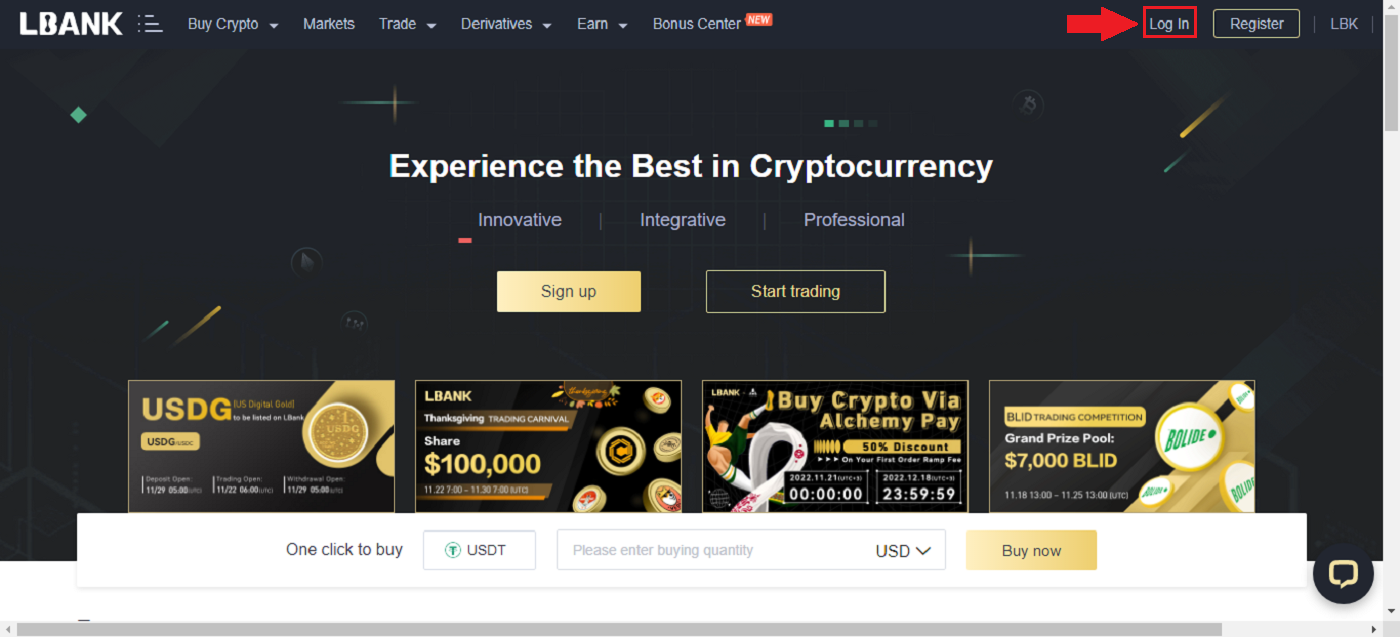
2. Սեղմեք Google կոճակը:
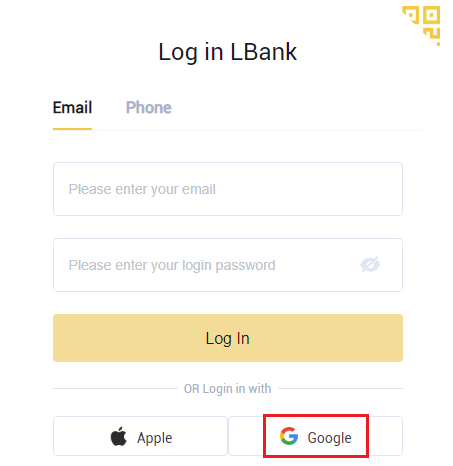
3. Կբացվի ձեր Google հաշիվ մուտք գործելու պատուհան, այնտեղ մուտքագրեք ձեր Gmail հասցեն և սեղմեք [Հաջորդ] :
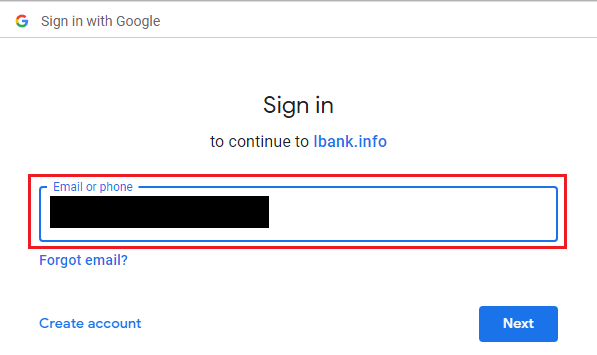
4. Այնուհետև մուտքագրեք ձեր Gmail հաշվի գաղտնաբառը և սեղմեք [Next] :
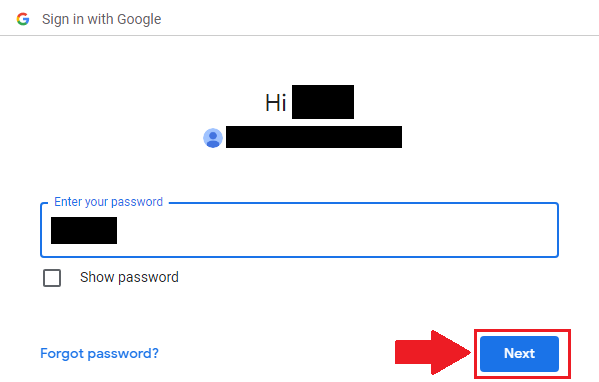
5. Ձեր հաշիվը կապելու համար կարող եք լրացնել ձեր [Email address] վերևի տուփը և մուտքագրել ձեր [Password] երկրորդ վանդակում: Սեղմեք [Հղում] ՝ երկու հաշիվները մեկի մեջ միացնելու համար:
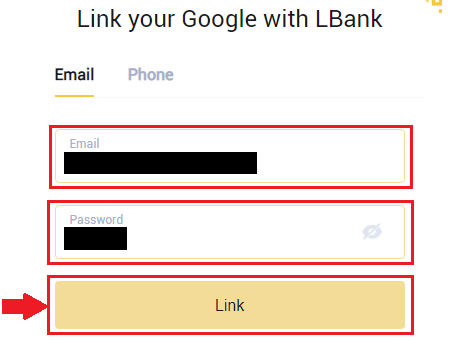
6. Մենք ավարտել ենք մուտքի գործընթացը:
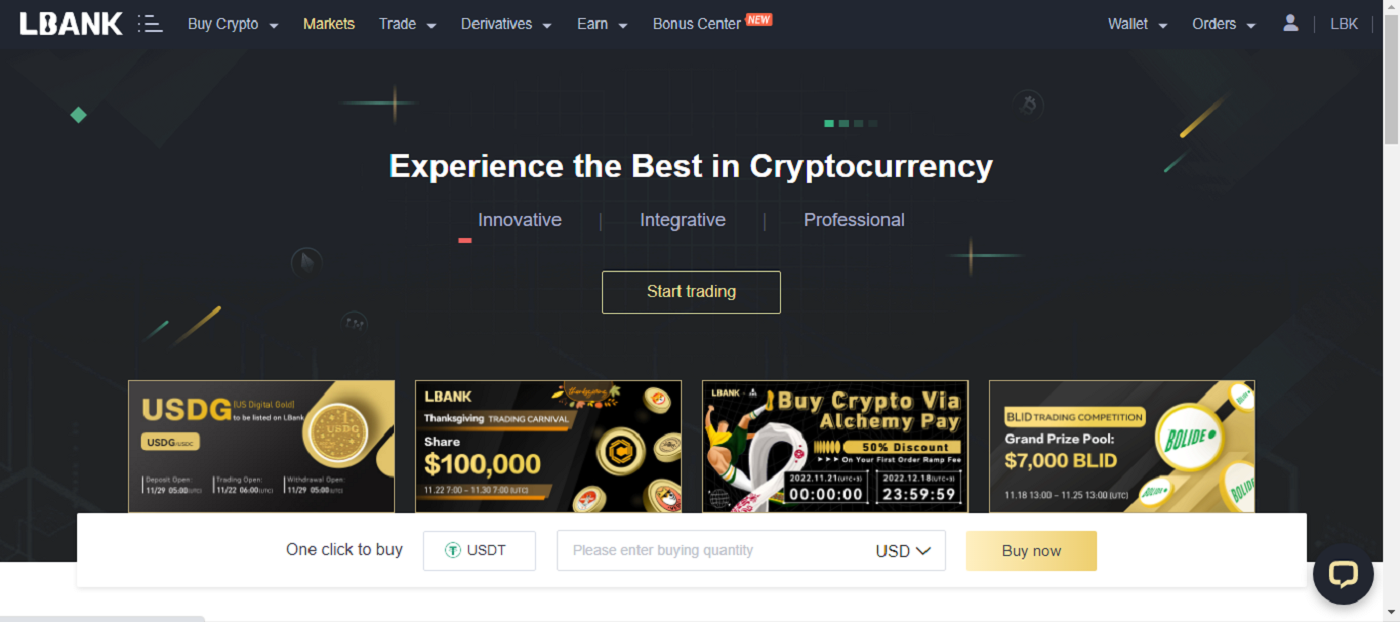
Մուտք գործեք LBank՝ օգտագործելով Apple-ը
Դուք նաև հնարավորություն ունեք մուտք գործել ձեր LBank հաշիվ Apple-ի միջոցով համացանցում: Միակ բանը, որ դուք պետք է անեք, հետևյալն է.
1. Գնացեք LBank-ի գլխավոր էջ և վերևի աջ անկյունից ընտրեք [Log In] :
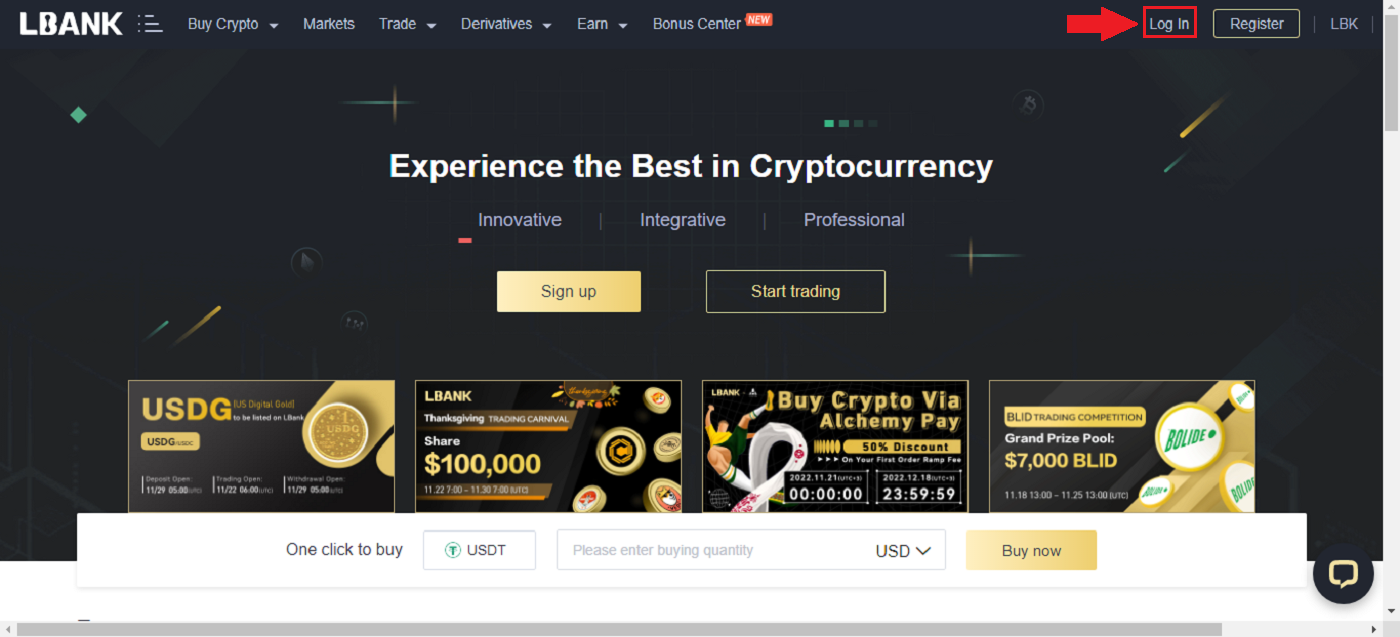
2. Սեղմեք Apple կոճակը:
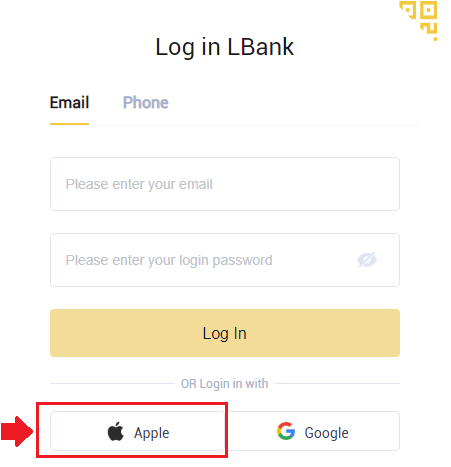
3. Apple-ի մուտքի պատուհանը կբացվի, որտեղ դուք պետք է մուտքագրեք [ID Apple] և մուտքագրեք [Password] ձեր Apple հաշվից:
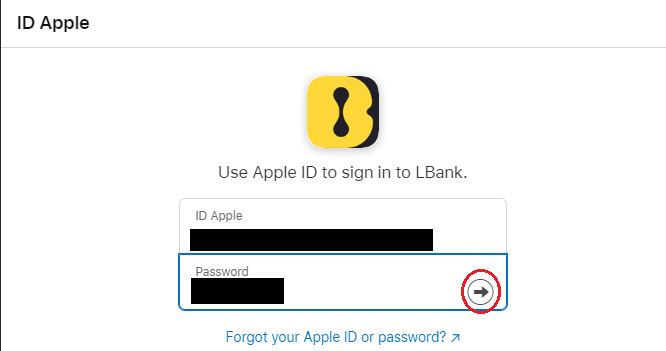
4. Լրացրեք այն [հաստատման կոդը] և հաղորդագրություն ուղարկեք ձեր Apple ID-ին:
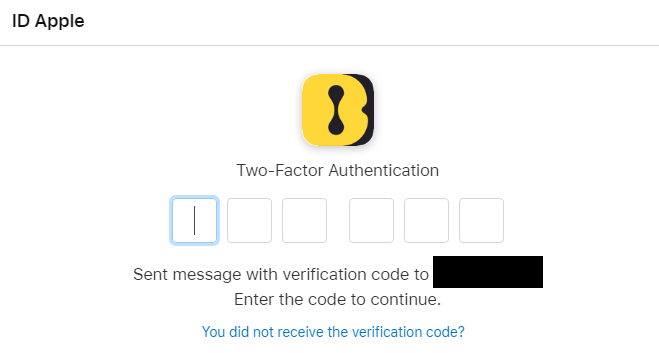
5. Բացի այդ, եթե սեղմեք [Trust] -ը , հաջորդ անգամ մուտք գործելու համար անհրաժեշտ չէ մուտքագրել հաստատման կոդը:
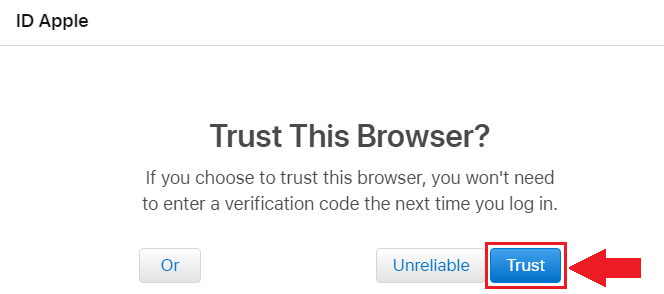
6. Սեղմեք [Շարունակել]առաջ շարժվել։
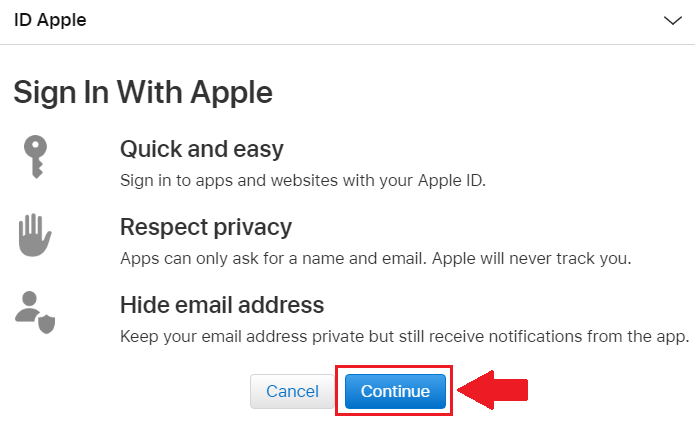
7. Եթե ցանկանում եք հրապարակել ձեր էլ․ հասցեն, սեղմեք [Share Email Address] , այլապես ընտրեք [Hide Email Address] ՝ ձեր էլ․ հասցեն գաղտնի պահելու համար։ Այնուհետև սեղմեք [Շարունակել] :
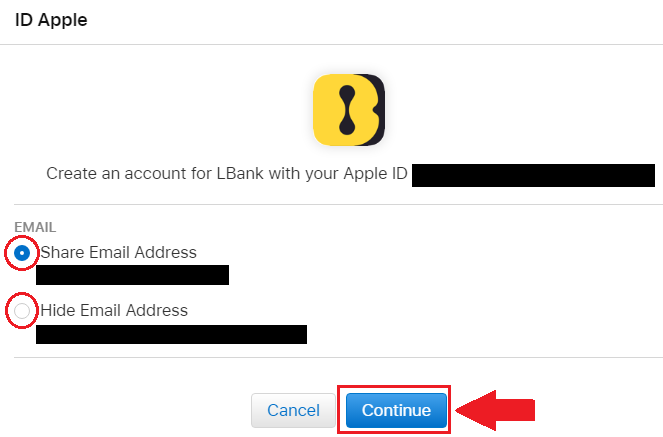
8. Ձեր հաշիվը կապելու համար կարող եք լրացնել ձեր [Email address] վերևի տուփը և մուտքագրել ձեր [Password] երկրորդ վանդակում: Սեղմեք [Հղում] ՝ երկու հաշիվները մեկի մեջ միացնելու համար:
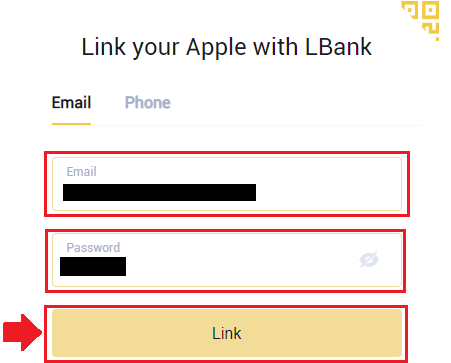
9. Մենք ավարտել ենք մուտքի գործընթացը:
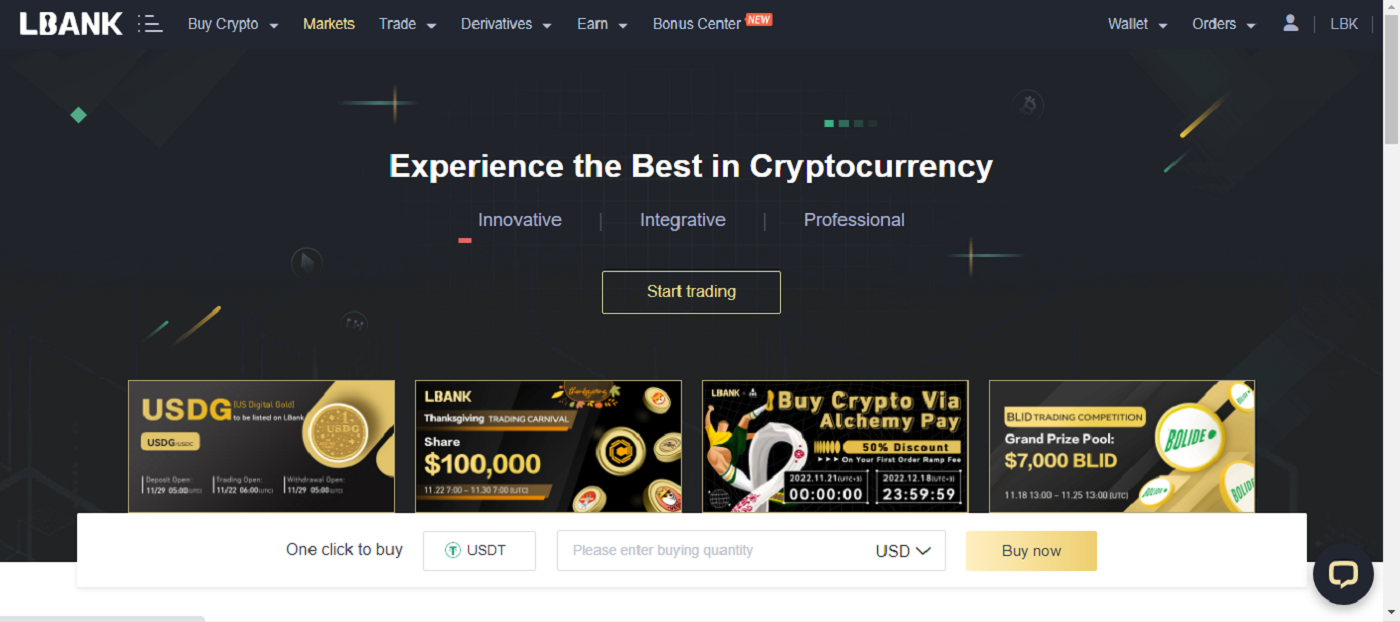
Մուտք գործեք LBank՝ օգտագործելով հեռախոսահամարը
1. Այցելեք LBank-ի գլխավոր էջը և սեղմեք [Login] վերևի աջ անկյունում: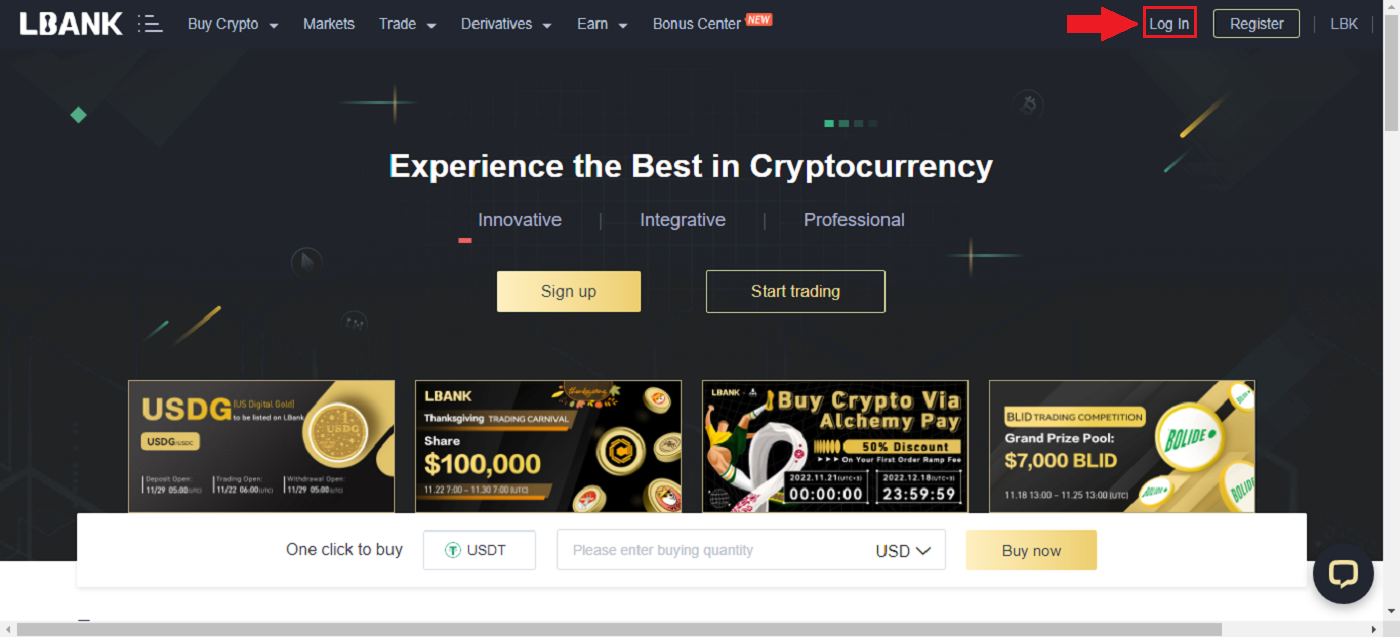
2. Սեղմեք [Phone] կոճակը , ընտրեք տարածքի ծածկագրերը և մուտքագրեք ձեր հեռախոսահամարը և գաղտնաբառը կգրանցվի: Այնուհետև սեղմեք [Մուտք] :
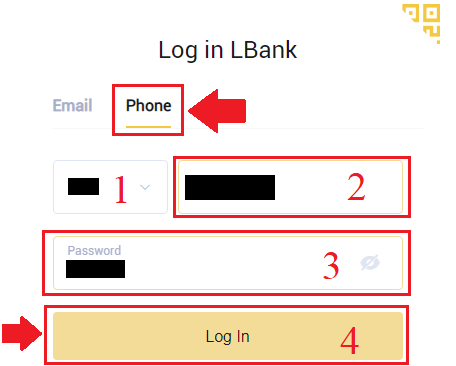
3. Մենք ավարտեցինք մուտքը:
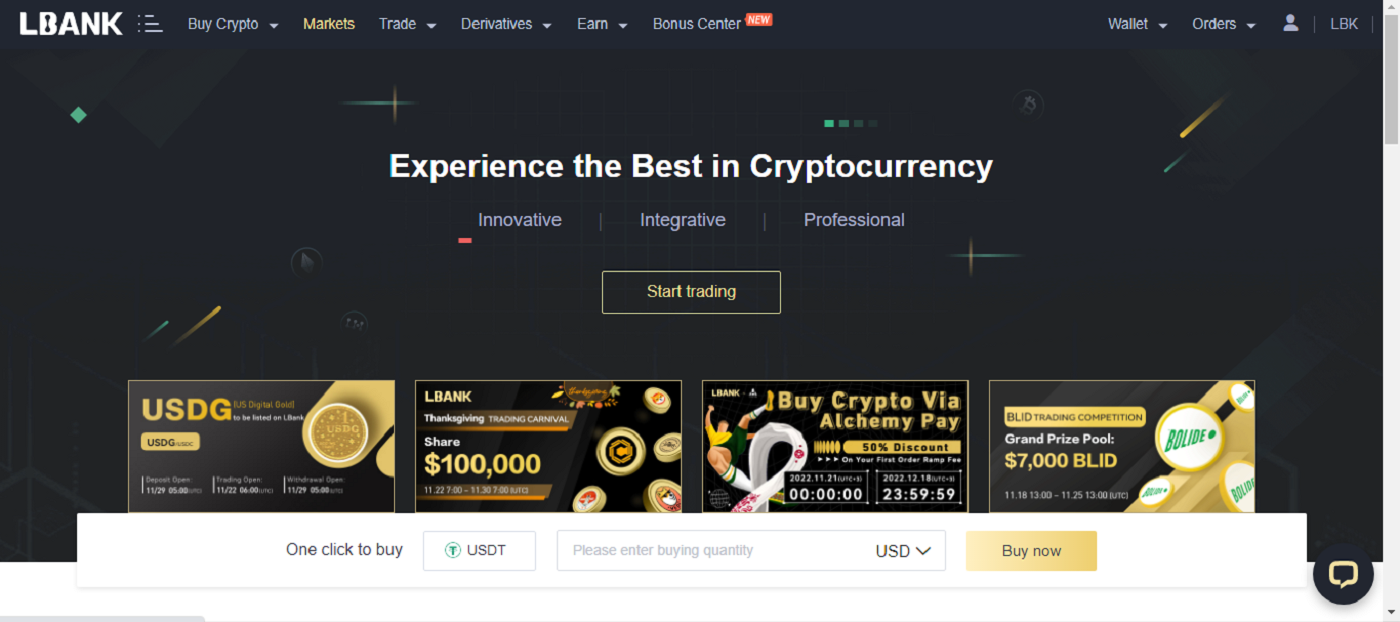
Ինչպես մուտք գործել ձեր LBank հաշիվ [Բջջային]
Մուտք գործեք ձեր LBank հաշիվ LBank հավելվածի միջոցով
1. Բացեք ձեր ներբեռնած LBank հավելվածը [LBank App iOS] կամ [LBank App Android] և սեղմեք [Log In] :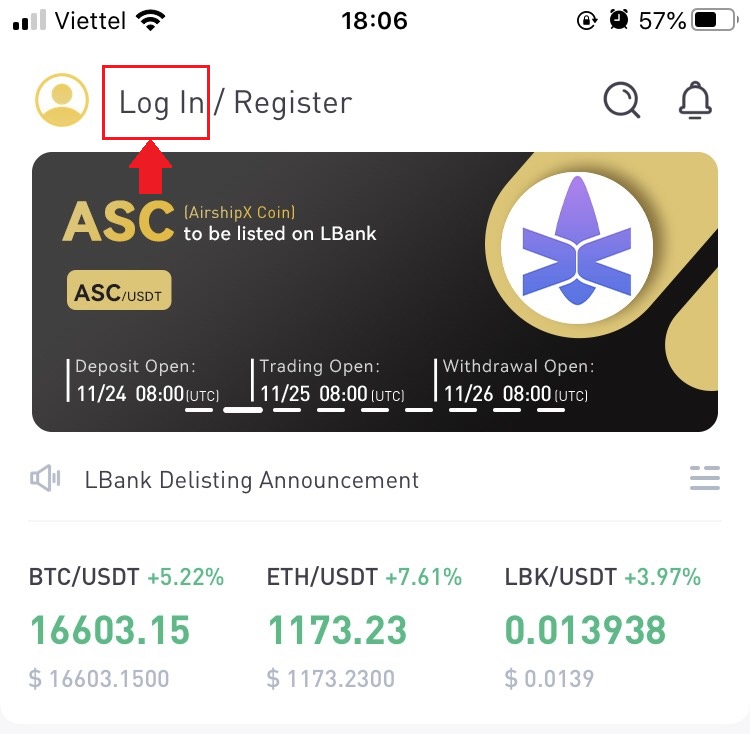
2. Մուտքագրեք [Email Address] և [Password] , որը գրանցված եք LBank-ում և սեղմեք [Login] կոճակը:
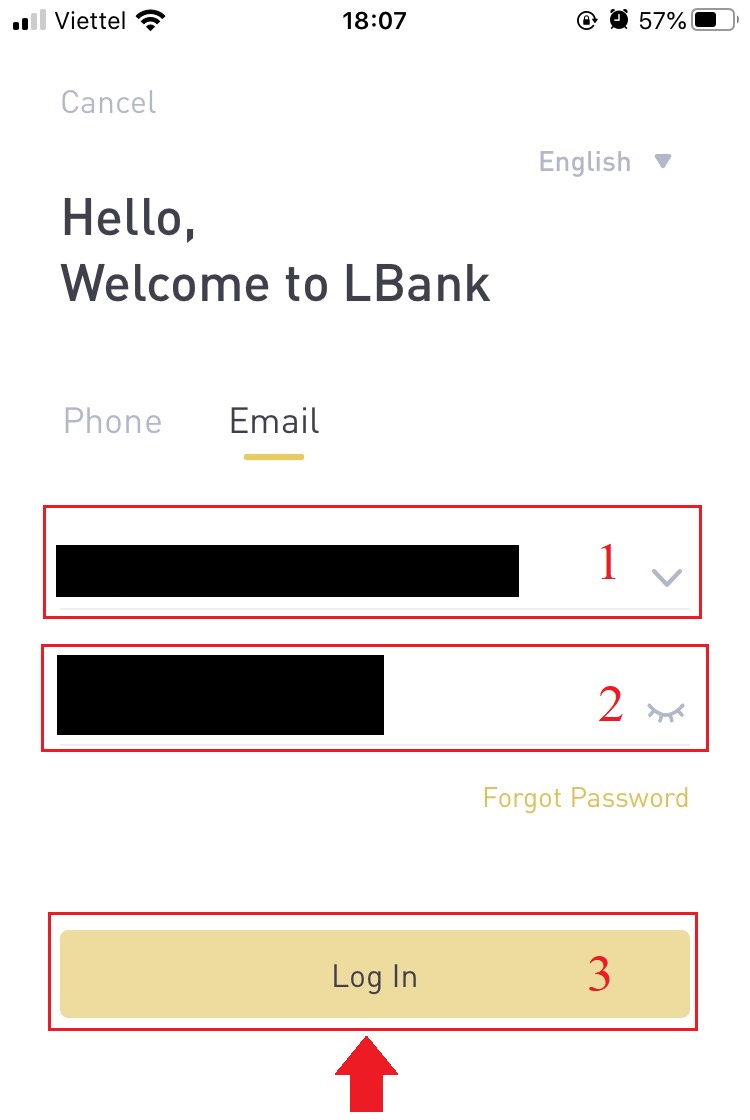
3. Լրացրեք այն [Email verification code] և սեղմեք [Confirm] :
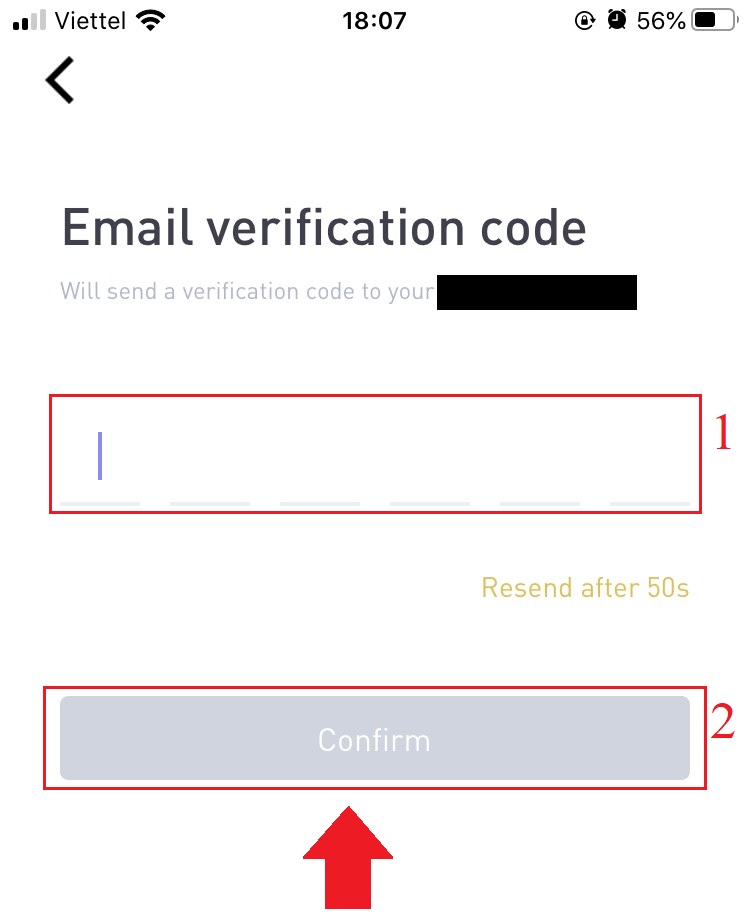
4. Մենք ավարտել ենք մուտքի գործընթացը:
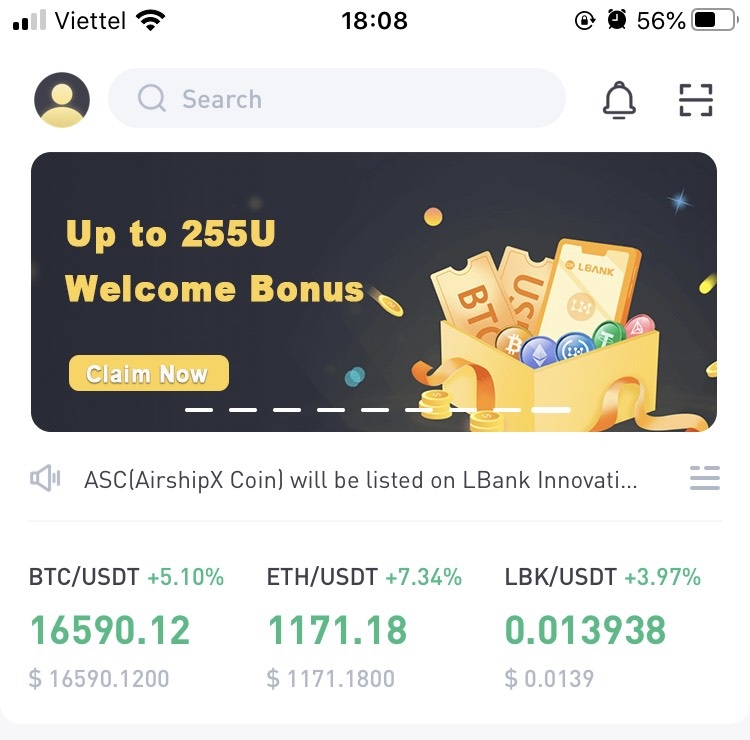
Մուտք գործեք ձեր LBank հաշիվ Mobile Web-ի միջոցով
1. Գնացեք ձեր հեռախոսի LBank-ի գլխավոր էջ և վերևի աջ անկյունում ընտրեք խորհրդանիշը:
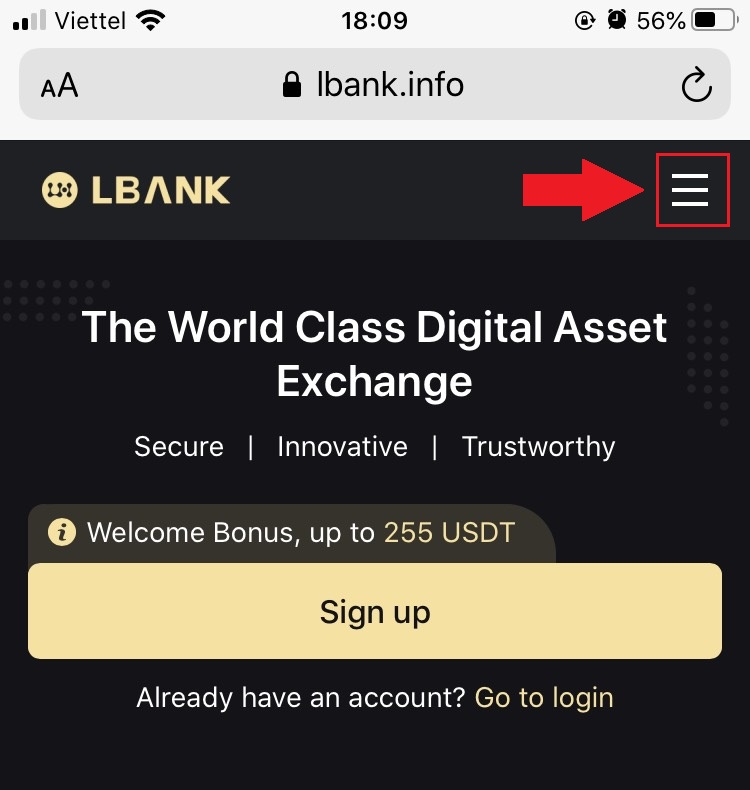
2. Սեղմեք [Մուտք գործեք] :
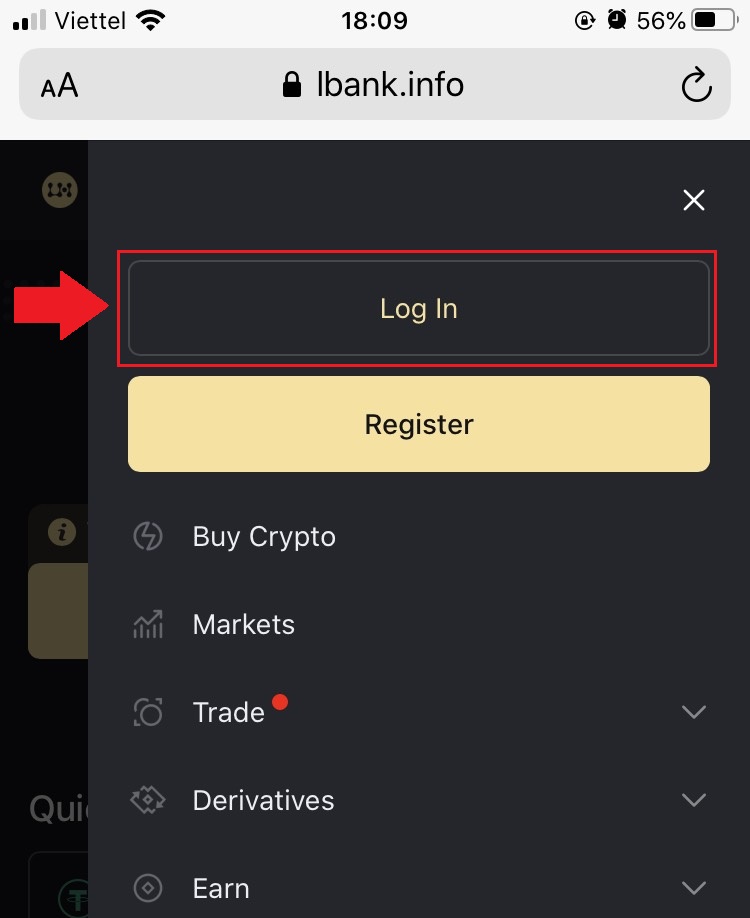
3. Մուտքագրեք ձեր էլփոստի հասցեն , մուտքագրեք ձեր գաղտնաբառը , ընտրեք [Ես կարդացել եմ և համաձայն եմ] և սեղմեք [Մուտք գործել] :
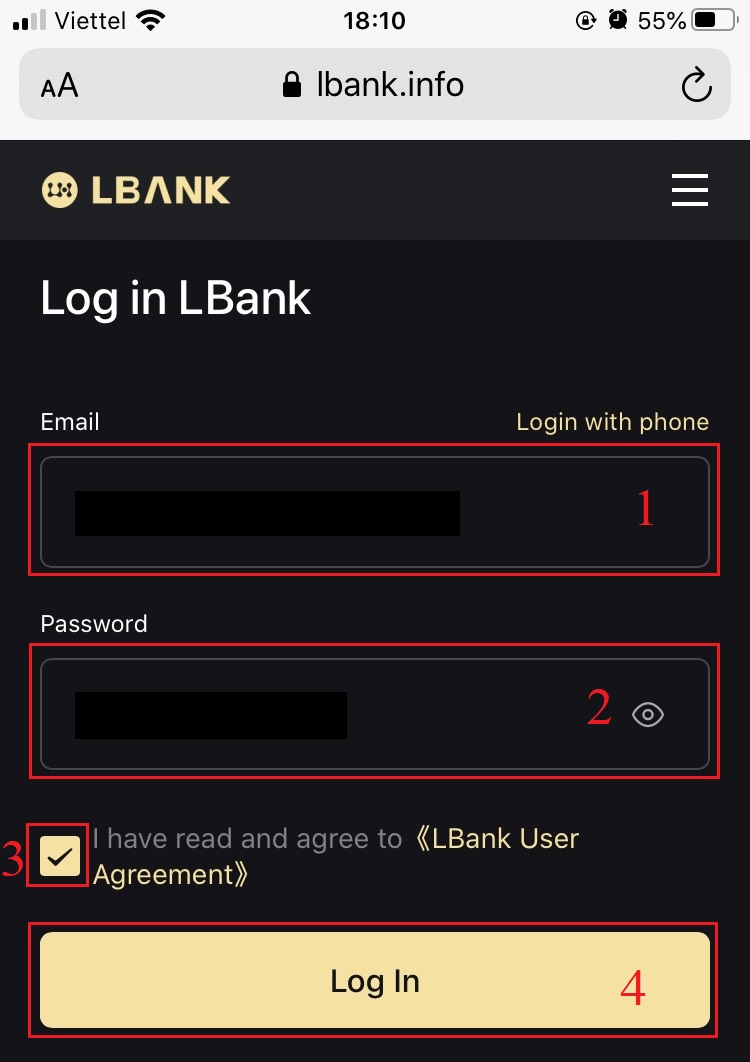
4. Լրացրեք այն [Email verification code] և սեղմեք [Submit] :
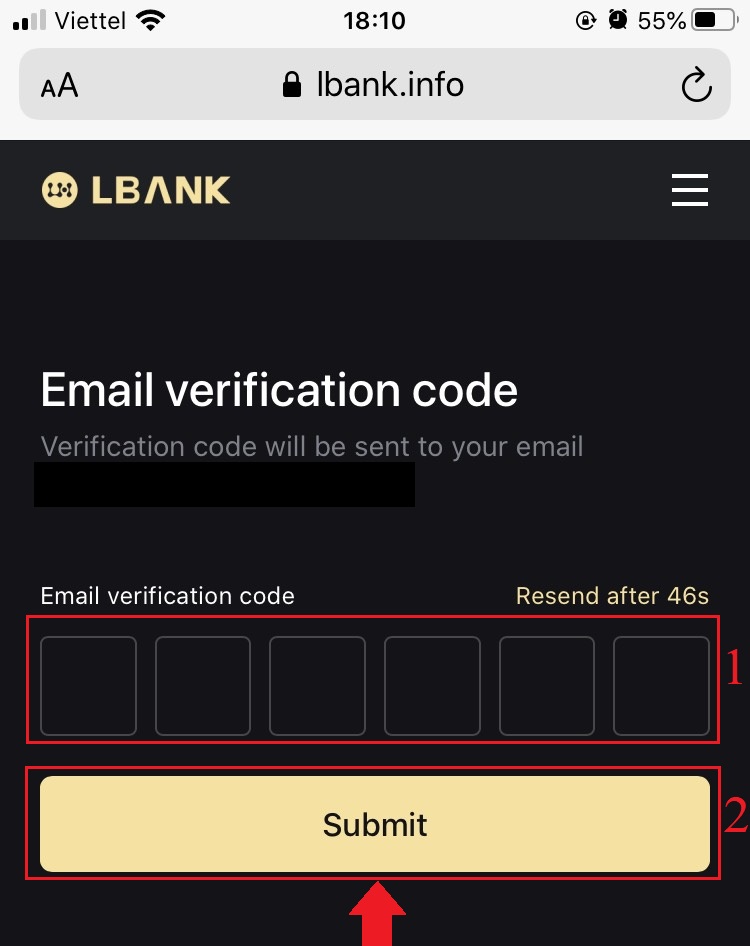
5. Մուտքի ընթացակարգն այժմ ավարտված է:
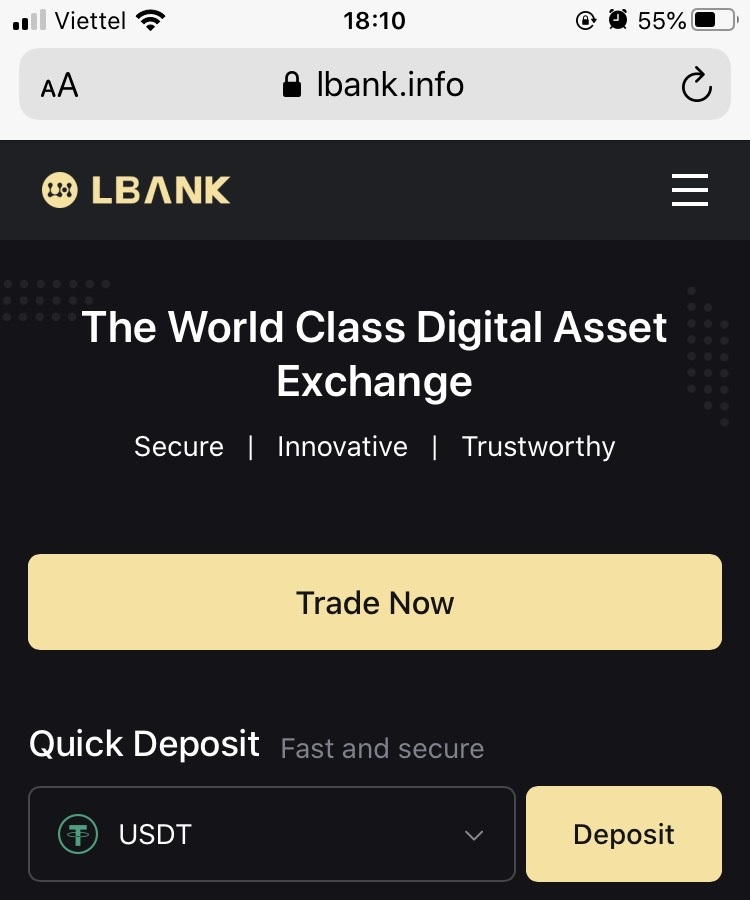
Հաճախակի տրվող հարցեր (ՀՏՀ) մուտքի մասին
Ինչպե՞ս վերականգնել ձեր մուտքի գաղտնաբառը:
Նախ, վեբ տարբերակը (համակարգչային կողմը) վերբերում է գաղտնաբառը, մանրամասները հետևյալն են. 1. Մուտքի էջումսեղմեք [Forgot Password] ՝ գաղտնաբառի վերականգնման էջ մուտք գործելու համար:
2. Այնուհետև հետևեք էջի քայլերին, մուտքագրեք ձեր հաշիվը և ձեր նոր գաղտնաբառը և համոզվեք, որ ձեր նոր գաղտնաբառը նույնն է: Մուտքագրեք ձեր էլփոստի հաստատման կոդը: 3. [Հաջորդ]
սեղմելուց հետո համակարգը ավտոմատ կերպով կանցնի մուտքի էջ, այնուհետև կավարտի [գաղտնաբառի փոփոխությունը] : Եթե որևէ խնդիր ունեք, խնդրում ենք կապվել LBank-ի պաշտոնական էլ.փոստի [email protected] հասցեին
, մենք ուրախ կլինենք Ձեզ մատուցել ամենաբավարար ծառայությունը և հնարավորինս շուտ լուծել Ձեր հարցերը։ Կրկին շնորհակալություն ձեր աջակցության և ըմբռնման համար:
Ինչու՞ ես ստացել մուտքի անհայտ ծանուցման էլ.
Անհայտ մուտքի ծանուցումը հաշվի անվտանգության պաշտպանիչ միջոց է: Ձեր հաշվի անվտանգությունը պաշտպանելու համար, CoinEx-ը ձեզ կուղարկի [Անհայտ մուտքի ծանուցում] էլ.
Խնդրում ենք կրկնակի ստուգել, թե արդյոք մուտքի IP հասցեն և գտնվելու վայրը [Unknown Sign-in Notification] էլ
.
Եթե ոչ, խնդրում ենք վերականգնել մուտքի գաղտնաբառը կամ անջատել ձեր հաշիվը և անմիջապես ուղարկել տոմս՝ ակտիվների անհարկի կորստից խուսափելու համար:


